今天教大家白嫖一个二级域名,申请的域名后缀为【.eu.org】,可能大家比较熟悉的只是【.org】,【.eu.org】应该是没见到过的吧!
PS:eu.org 是欧盟组织下面的域名,EU 代表欧盟,Paul Mockapetris 在 1996 年的 9-10 月份创建了这个域名的 DNS 服务器,计划是专门给无力承担费用的一些组织使用的。所以它对个人和组织是免费注册的。目前已经被谷歌,cf 等一些大公司认可为顶级域名。
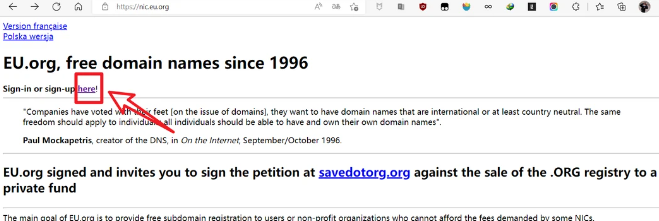
- 🔺 打开注册地址:https://nic.eu.org/,然后点击【here】。
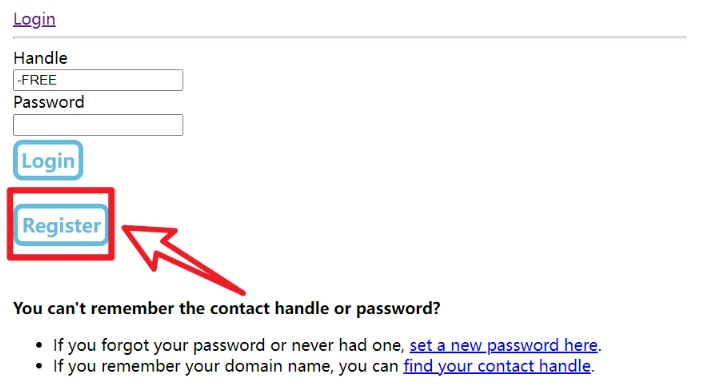
- 🔺 然后在出现的这个页面点击【Register】按钮。
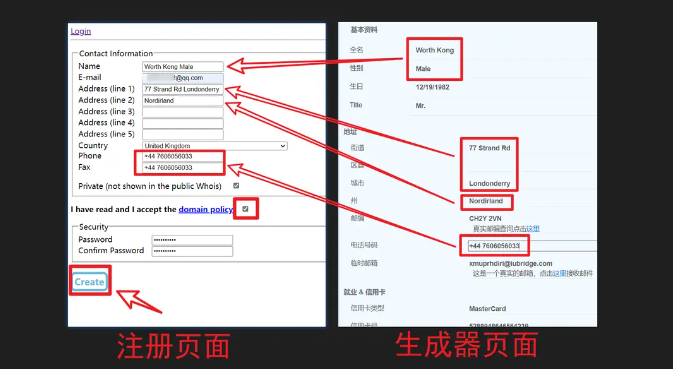
- 🔺 然后就来到了注册页面。该注册页面需要填写的信息非常简单,除了【E-mail】哪项需要填写自己真实的邮箱,其它的直接使用一个英国地址生成器网站:https://www.meiguodizhi.com/uk-address 就可以搞定了。
对应的填写方法如下:
- Name:全名+性别(中间是空格)
- E-mail:自己真实的邮箱,等下需要收取验证链接的。我用的 QQ 邮箱,实测没有问题
- Address (line 1):街道+城市(中间是空格)
- Address (line 2):州
- Phone 和 Fax:电话号码
- “I have read and I accept the domain policy”需要勾选起来
- “Password”填写的是你的登录密码;“Confirm Password”是确认密码,这个等下就会用到的,请务必记下来
填完后点击【Create】按钮。
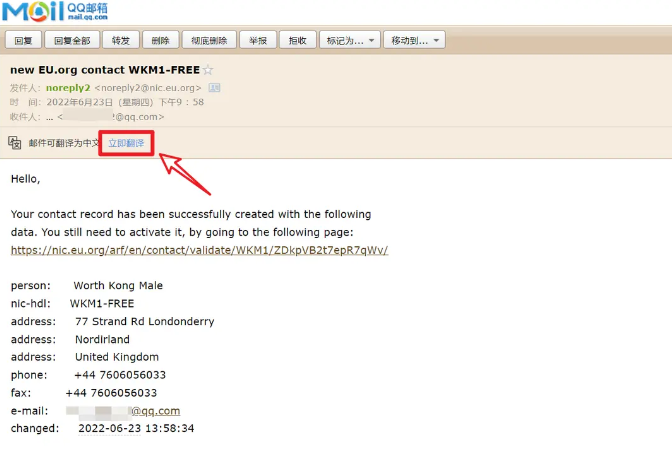
- 🔺 然后你填写的邮箱就会收到一封邮件,如果你超过 30 秒还没收到,就去你邮箱里面的垃圾箱找找看。我这面的 QQ 邮箱几乎是 3 秒就有提示了,点开后是英文邮件,好在 QQ 邮箱自带翻译,所以我点击了“立即翻译”按钮。
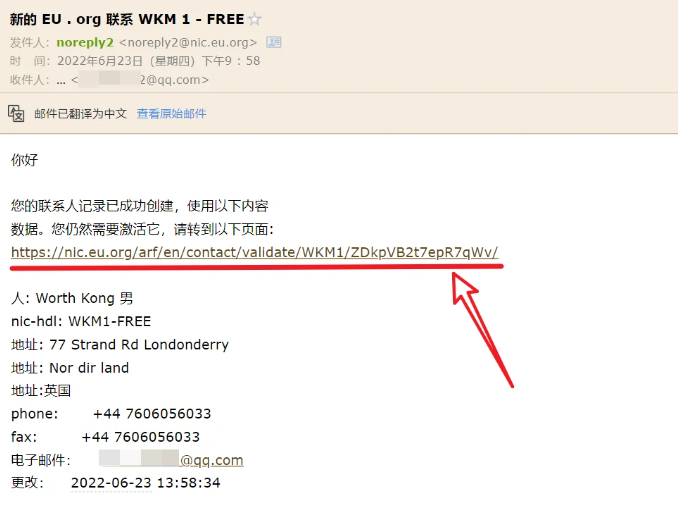
- 🔺 翻译之后可以看到它其实是一个激活邮件,我们按照提示点击它给出的链接进行激活验证。
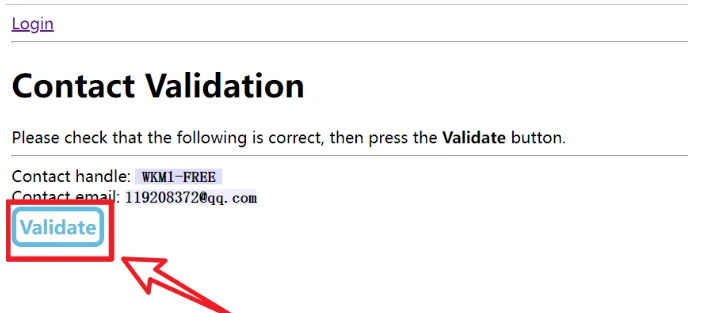
- 🔺 点击“Validate”(验证)按钮。
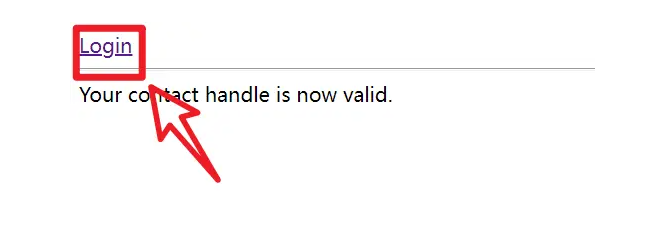
- 🔺 点击"Login"(登录)按钮。
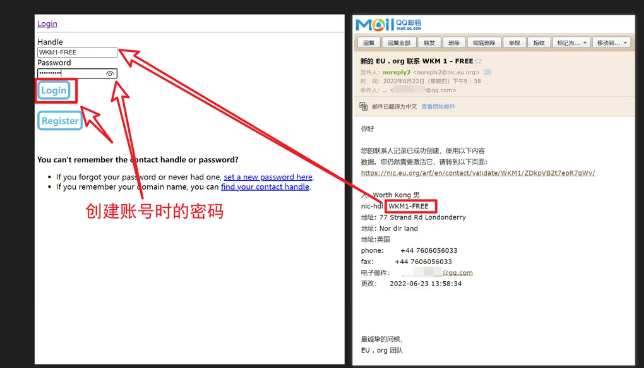
- 🔺 然后在这个页面输入登录的账号和密码。
- Handle(账号):就是给你发的电子邮件“nic-hdl”后面的信息就是
- Password(密码):前面你注册的时候填写的登录密码
完成之后点击“Login”按钮进入下一步。
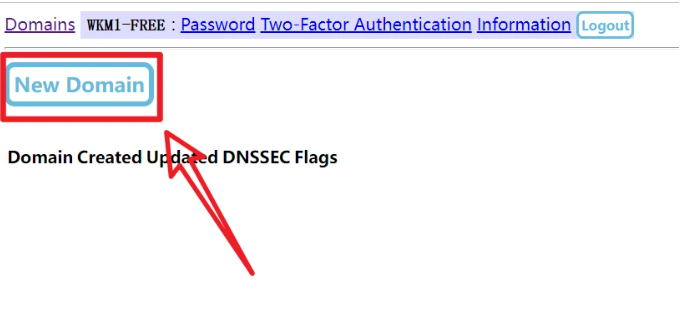
- 🔺 点击“New Domain”(创建)按钮。
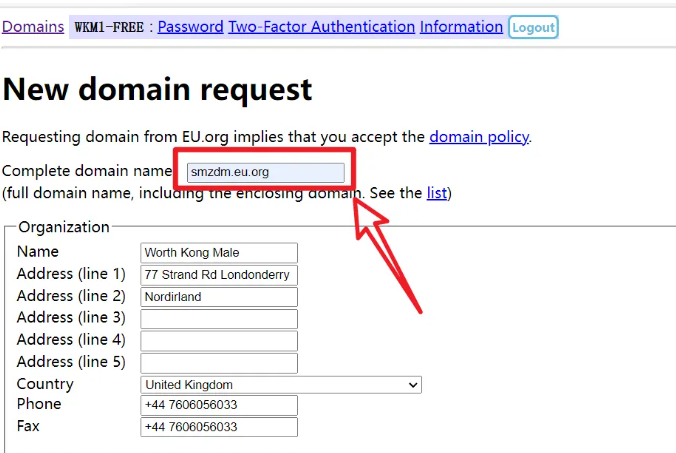
- 🔺 然后在该页面输入你想注册的域名,数字或者字母都可以。需要注意的是:后面必须加上【.eu.org】后缀。比如我这里填写的是“smzdm.eu.org”
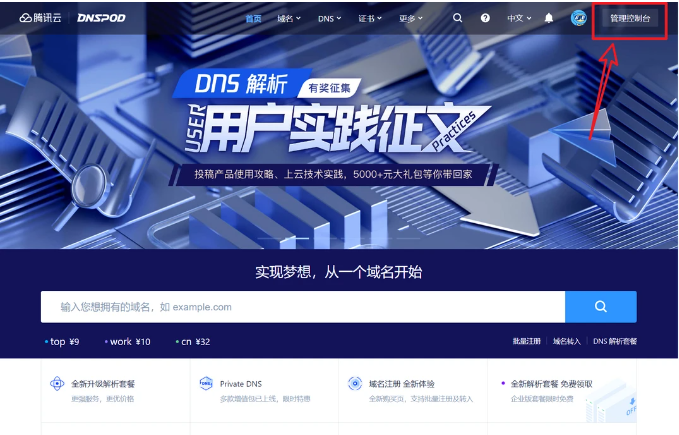
- 🔺 然后重新打开浏览器另外一个标签页,打开腾讯 DNSPOD:https://www.dnspod.cn/,登录自己的账号(没有就直接注册一个,可以微信扫码快速注册,非常简单),然后点击右上角的“管理控制台”。
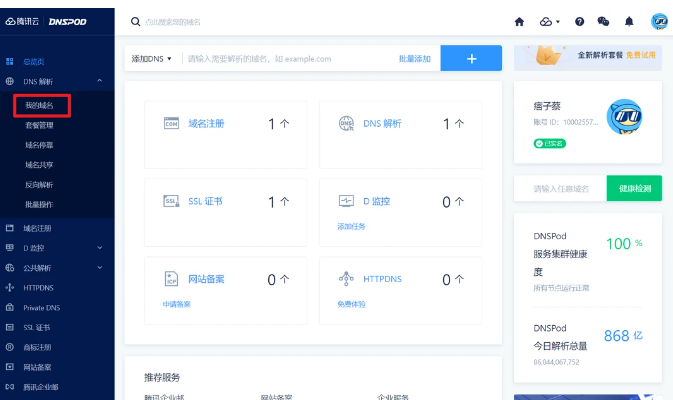
- 🔺 点击“我的域名”。
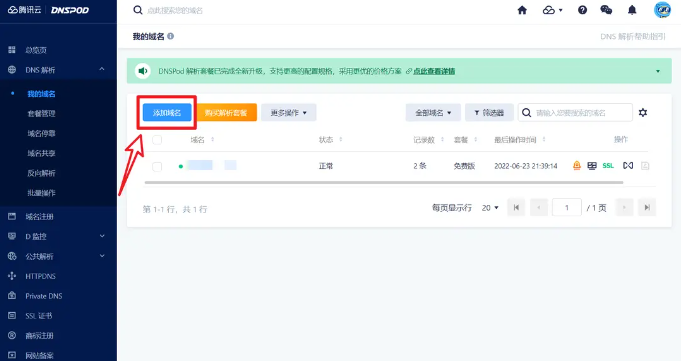
- 🔺 点击“添加域名”
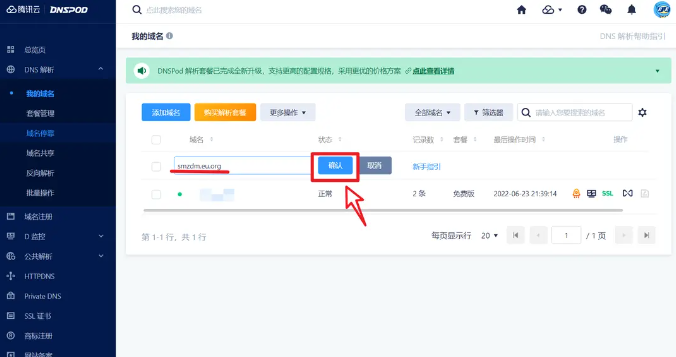
- 🔺 在方框内输入我们在上个网站需要注册的那个域名,然后点击“确定“按钮”。
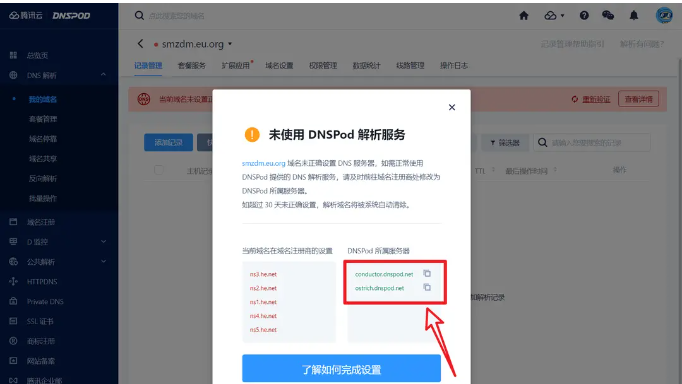
- 🔺 然后就会弹出这个“未使用 DNSPod 解析服务“的提示,我们可以暂时不管,但是需要复制图片红色方框里面的两个网址。
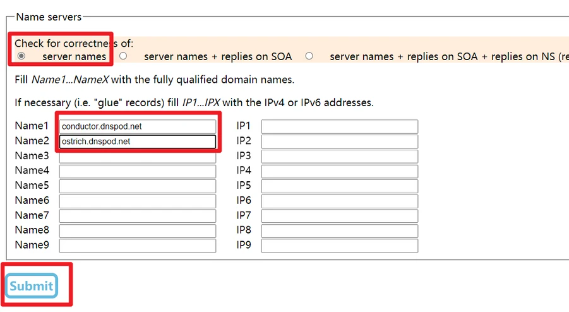
- 🔺 然后回到我们刚刚创建域名的网站,还是同一页面的下方,也就是上图的位置,首选选择“server names”,然后在 Name1 和 Name2 里面分别填入我们刚刚在腾讯 DNSPOD 复制的两个网址(其实这个是为我们申请到的域名托管到 cloudflare 做准备)。完成之后点击“Submit”按钮。
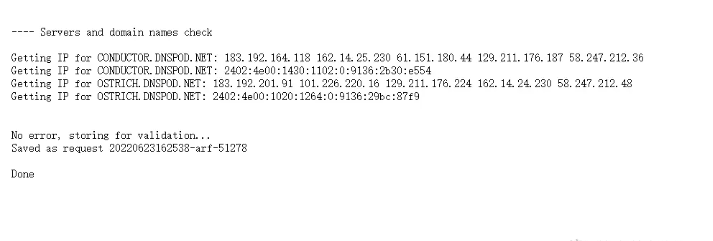
- 🔺 当出现上图中"No error...Done",就说明成功了~然后就是等待审核时间。审核快点的可能不到一天,慢点的需要一个月也有可能。

- 🔺 不过我可以告诉大家一个小技巧,你完成之后可以回到这个页面继续创建另外一个域名,也是同样的操作。一个账号貌似可以创建 4 个域名,这样的好处就是你总会有个域名短时间内就能通过审核的。
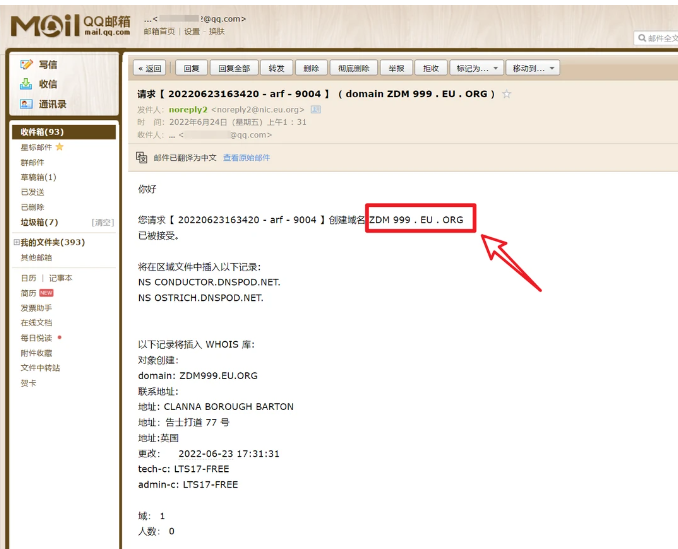
- 🔺 比如说我其中另外一个不到一天就通过审核了。通过审核的域名会直接通过邮箱来通知我们的。
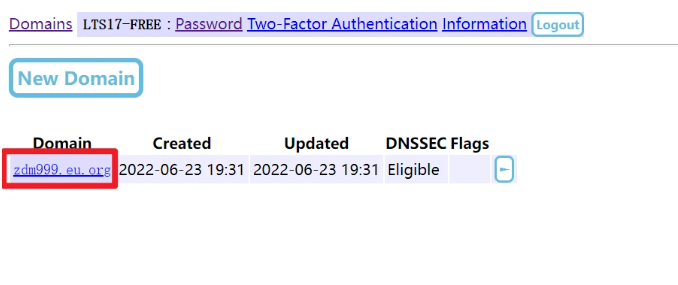
- 🔺 并且在我们创建域名的那个网站下面也能看到。
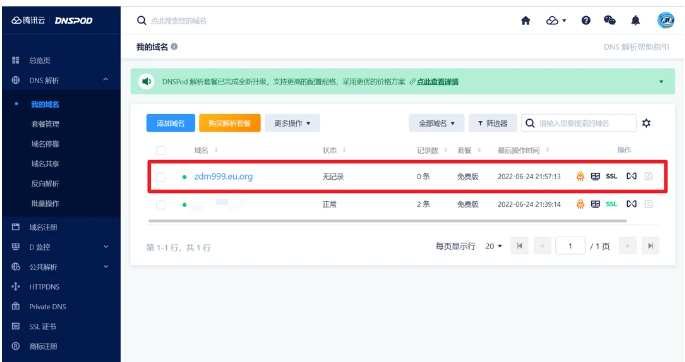
- 🔺 当我们使用通过审核的这个域名再添加到腾讯 DNSPOD 的时候,看见没有,直接显示正常了,也就是说可以解析了。
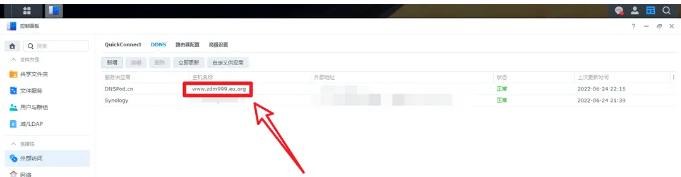
- 🔺 最后给大家看看我群晖 NAS 上添加的 DDNS ,用的就是申请的这个域名,完全没有问题!
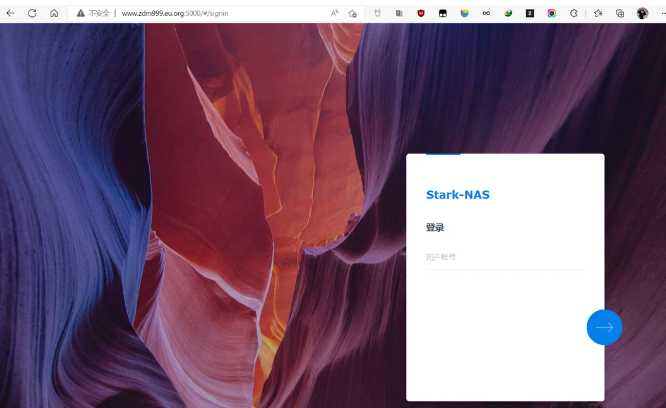
- 🔺 外网访问当然也是没有任何问题的。简单来说,就是白 P 成功!
不过需要说明的是,这个域名也只是不花钱,随意玩玩而已,貌似国内是无法备案的。但是 NAS 用户用它来作为 DDNS 的域名解析还是没有任何问题的。

评论 (0)